用習慣了Firefox或IE瀏覽器的多重分頁功能,有時候即使在使用軟體時也會不自覺的出現雙擊滑鼠中鍵的習慣動作,office明明已經歷史悠久,為什麼每開一個文件就得多開一個視窗,不僅佔空間又不易找尋目標文件,的確是有些不方便。沒關係,不必等微軟開發,現在就有熱心的網友自創了一個Office Tab套件,裡面包含了WordTab、ExcelTab和PowerPointTab三種組件,趕快來試用看看吧!
》網址: http://files.cnblogs.com/wangminbai/OfficeTab_v1.0.zip
Step
- May 15 Fri 2009 15:37
讓Office也能有瀏覽器般多重分頁功能
- May 15 Fri 2009 09:25
監視無線網路工具-展示搜尋到的信號-WirelessNetView V1.16中文化版
【文章作者】: 軟體中文化密訓基地-總教頭
【作者信箱】: steven8ster@gmail.com
【作者首頁】: http://por.tw/f2blog/
【內容分類】: 監視無線網路工具/展示搜尋到的信號
- May 15 Fri 2009 09:20
Dia 0.97 中文版
- May 15 Fri 2009 09:16
IPNetInfo 1.19 中文版
IP訊息查詢工具–IPNetInfo,輸入一個或貼上數個IP,它就會自動連上WHOIS伺服器去查詢,回報的資訊包括:IP所有者、IP位址範圍、聯絡人訊息...等等,甚至你把郵件的表頭複製貼上,它還會自動去一堆文字中判斷哪些是IP,或者是自動把網域名稱自動轉成IP去解析(要勾選將主機名稱轉換為 IP 位址的功能),來作進一步的查詢。
IPNetInfo is a small utility that allows you to easily find all available information about an IP address: The owner of the IP address, the country/state name, IP addresses range, contact information (address, phone, fax, and email), and more.
This utility can be very useful for finding the origin of unsolicited mail. You can simply copy the message headers from your email software and paste them into IPNetInfo utility. IPNetInfo automatically extracts all IP addresses from the message headers, and displays the information about these IP addresses.
Non-Public IP Addresses
- May 15 Fri 2009 09:14
色胚子 4.1
- May 15 Fri 2009 08:47
XnView v1.96.1 免費看圖軟體(繁體/簡體中文版)
2009/05/14更新:軟體版本更新為 1.96.1最新版,新增部份新功能並修復七十多個軟體問題,詳細更新細節可參考「這裡」的說明。
XnView跟IrfanView一樣,都是免費、速度又快的看圖軟體,比起較為肥大、開啟速度較慢的ACDSee軟 體來說,XnView的功能一樣完整、介面一樣好看,而且還可免費使用。除了快速開啟圖片、瀏覽圖片之外,XnView還支援快速裁切、水平/垂直翻轉、 調整亮度/對比/伽瑪校正、消除紅眼…等功能,還提供了螢幕抓圖的功能,方便我們可以快速將看到的畫面存成圖檔,實在相當方便唷。
XnView其實不只是個「看圖軟體」而已,內建的圖片特效、消除紅眼、與各種圖片加工功能,都非常方便實用。重點是還可以把一堆圖片用「幻燈片」模式來播放,如果你比較懶的話可以不用製作PowerPoint簡報,直接用XnView來展示圖片就可以上台報告囉!
▇ 軟體小檔案 ▇
軟體名稱:XnView
- May 15 Fri 2009 08:44
LiveEdge 滑鼠甩兩下,輕鬆執行自動化功能
「滑鼠手勢」這東西是許多進階的電腦玩家愛不釋手的小功能,我們可以很輕易的透過不同的滑鼠移動軌跡來執行各種指定程式、功能或快速鍵。之前曾經介紹過「gMote」這個實用的滑鼠手勢工具,可惜目前版本在Windows 7系統中無法正常的運作。 剛剛又找到一個相當特別的類滑鼠手勢工具「LiveEdge」,它可以讓我們以「甩滑鼠」的方式來執行各種視窗操作指令,意思就是把滑鼠指標移動到指定的位置,如螢幕左上角或右上角,即可觸發指定的功能。包含網頁的上下捲頁、上一頁、下一頁、開啟新分頁、關閉分頁…等。
LiveEdge的使用方式是以將滑鼠移動到螢幕最右邊、最左邊或右上角、左上角…等等位置,來觸發各種事先設定好的指令與快速鍵。如果你是 Google Chrome瀏覽器的愛用者,又苦於沒有滑鼠手勢功能可用,可以試試看LiveEdge這個軟體,只要稍稍適應一下,應該也可以用得很順手。
▇ 軟體小檔案 ▇ (錯誤、版本更新回報)
- 軟體名稱:LiveEdge
- 軟體版本:1.0
- 軟體語言:英文
- 軟體性質:免費軟體
- 檔案大小:559KB
- 系統支援:Windows Vista/7(XP未測試)
- 官方網站:http://www.zebware.tk/
- 軟體下載:按這裡
- 注意事項:你的電腦需先安裝 .NET Framework 3.5以上版本的支援套件。
- May 14 Thu 2009 08:41
台灣工研院研發「中文文字轉語音合成系統」,好玩!
- May 14 Thu 2009 00:00
軟體操作小撇步 – PowerPoint 2007 活用佈景主題
- May 13 Wed 2009 23:35
免費資源-免費的材質庫任你用免費資源-免費的材質庫任你用
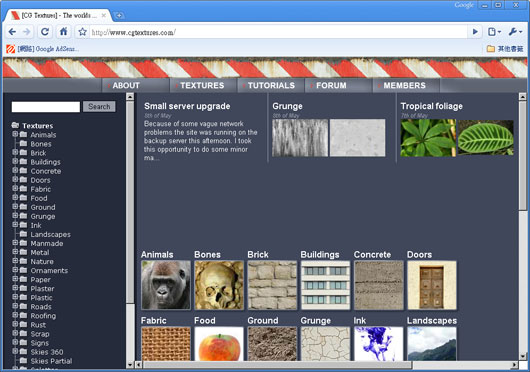
身為一個視覺設計人員,電腦時常要準備各種的素質或影像,有時網路上找的又怕有版權問題,就得去買圖庫,但買圖庫就像買CD一樣,只為了某一張 影像,而買了一整片,所以今天再與各來分一個優質好站,裡頭有滿滿的各式各樣的材質,讓你可自由的下載來使用,經梅干下載測試,品質都還蠻不錯的,所以各 位不坊先到這來找找看,找沒有的話再花錢錢去買吧!
Step1
開啟瀏覽器,於網址輸入:http://www.cgtextures.com,進入後左邊為材質的分類選單,右邊為該類別的相關影像。
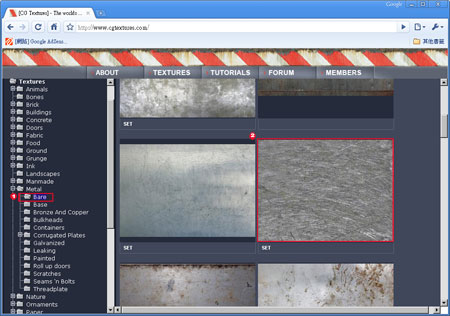
- May 13 Wed 2009 23:33
XP直接就可預覽RAW檔縮圖
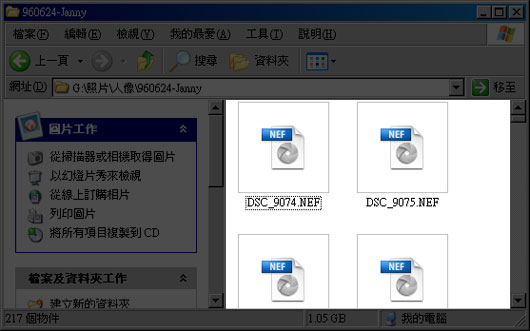
雖然大家都知道拍攝RAW檔好處多多,但大部分的朋友還是習慣使用jpg檔,其實原因很簡單,RAW檔除了檔案很肥外,回到家還 得用專用的工具才可預覽,老實說這相當的不便,梅干也不例外,除非特殊時候才會使用,為了解決這一個問題,梅干又到處爬文,總算找到了解藥,原來微軟也意 識到此問題,已有支援某些相機的RAW檔,讓你只要在XP內建的環境中就可直接預覽,如此一來,即便拍RAW檔回到家,用內建的看圖軟體,就可直接預覽 了,相當的便利喔!
由下方取得工具:
工具版本:V1.0
- May 13 Wed 2009 23:30
WikiAlarm 全自動追蹤「維基百科」更新細節,內文變動自動發Email通知!
WikiAlarm是一個很實用的小網站,對於常常參與維基百科內容編撰的人來說,你也許會很在意哪些詞條在什麼時候被什麼人修改過哪些細 節,WikiAlarm網站可以讓我們用Email訂閱維基百科中指定詞條變動情形,包含更新時間、更新者的IP或帳號、更新前與更新後的內文差異...等等資訊,讓我們可以更快、更精準的掌握你有興趣的頁面。
基本上,會用到這類功能的人除了常常編撰維基百科的有志之士之外,如果你的公司簡介或產品名稱也被寫進維基百科的話,你應該也會很需要隨時 盯著這些詞條看,萬一哪天被人惡搞或寫了什麼不夠精確的敘述,可以很快的透過WikiAlarm得知哪些地方被修改過,以便進一步做處理。
- 網站名稱:WikiAlarm
- 網站網址:http://www.wikialarm.com/
使用方法:
第1步 開啟WikiAlarm網站,直接在「Email」欄位輸入你的Email帳號,這是用來接收更新通知的信箱,請務必填寫正確。接著請在「Wiki URL」輸入你要監控的維基百科頁面網址,最後再按下〔SIGN UP NOW〕按鈕。

- May 13 Wed 2009 23:29
Windows XP mode與VirtualBox「無縫模式」,讓不同系統的軟體在同一個桌面運作!
聽說微軟的新版作業系統Windows 7高階版本另外弄了個「Windows XP Mode」的東西, (以一種類似放棄向下相容的傾向)透過虛擬電腦的方式來讓不敢輕易升級的企業用戶能有個向下相容舊環境的機會。
這種Windows+Virtual PC的組合讓我想到了VMWare跟免費的VirtualBox虛擬電腦軟體,其實也都有類似「XP Mode」那種讓虛擬電腦的視窗「長到外面來」的功能,也就是VMWare的「Unity」功能與VirtualBox的「無縫模式」,都是能讓虛擬電腦與主電腦的程式與視窗更緊密的結合的實用功能。
初步看起來Windows XP mode跟VirtualBox的「無縫模式」與「Unity」 都各有優劣,XP mode可以在Windows 7中只單獨執行某個虛擬電腦中的程式,這個看起來相當方便,但單獨執行程式的時候無法跟虛擬電腦同時運作。不過VirtualBox的優點則是軟體不用另 外花錢就可以免費下載安裝,運作時也不需要特定的CPU支援也不用太高檔的硬體配備。(不過不管哪一種方式,CPU的速度跟記憶體的容量都一定要多一點才 會跑得順)
如果你的工作環境中一定非得使用Windows XP舊系統來執行某些工作用的軟體,或用舊版IE來跑某些不可能改版的ERP系統、舊網頁,當以後非得更換作業系統時可以試試看「Windows XP mode」、「無縫模式」與「Unity」,用虛擬電腦來相容舊程式與作業環境。
- May 13 Wed 2009 10:36
Deluge 流量如洪水般的「輕量級」BT下載器!(Win、Mac、Linux跨平台)
2009/5/11更新:軟體版本更新為 v1.1.7最新版。
Deluge是個號稱「輕量級」的BT下載軟體,安裝檔雖有29.1MB,不過軟體運作時記憶體佔用合計不超過500K,系統資源的耗損比一般軟體都來得輕省。此外,Deluge目前共推出了Windows、Mac OS X、Arch、Gentoo、Debian、Ubuntu...等作業系統的軟體版本,而且操作介面相當簡潔,沒有像一般BT軟體一樣充斥著一堆廣告、資源或搜尋框啥的,使用起來讓人心情好很多。
「deluge」的英文是「大洪水、氾濫」的意思,似乎是說拿這軟體來下載BT時會有如洪水般傾瀉而來的流量湧入(最好是啊...)。不過Deluge算是個很「輕量級」的下載工具,並沒有那種因為掛了一堆廣告或各種特異功能而吃掉太多運算或記憶體資源的狀況。此外,deluge也支援透過plugin外掛的方式來擴增軟體功能,如果你想看看有哪些有趣的應用,可以到他的「論壇」看看。
目前deluge軟體只有英文介面,也許之後會有其他語言介面(不知道要多久),另外在讀取Torrent檔時,如果你把檔案放在中文資料夾裡面,會有讀取不到的情況,把他放到C:\或D:\就可正常。另外還提供直接讀取torrent檔網址的功能,可以不用下載即可直接開始BT。撇開部份多語支援方面的問題,deluge還算不錯用,值得推薦。
- May 13 Wed 2009 10:34
OpenOffice 3.1.0 正式版,免費文書處理軟體(簡體、繁體中文版)
OpenOffice是一個免費的、開放原始碼的文書處理軟體,他是由Sun公司修改自先前買來的StarOffice而來。OpenOffice除了預設使用開放文件格式(ODF)、可將任何文件轉成PDF格式之外,任何人都可以無負擔的免費使用也是他的一大特色,最重要的是他可以支援微軟的Office 97、2000、XP、2003與Office 2007等格式的文件,不管是新舊版本的Word、Excel或PowerPoint…等文件檔,OpenOffice都有相對應的軟體可以開來編輯、瀏覽,讓大家可以不用另外花錢就能執行各種進階的文書處理工作。
OpenOffice提供了Writer文書處理、Calc試算表、Impress簡報、Draw繪圖、Base資料庫與Math公式…等6套文書處理軟體,各自對應了微軟的Word、Excel、PowerPoint...等軟體,當我們安裝了OpenOffice之後,可以不用管哪個文件需要用哪個軟體來開,直接按兩下文件檔即可透過OpenOffice開始瀏覽內容或編輯文件。
▇ 軟體小檔案 ▇ (錯誤、版本更新回報)
- 軟體名稱:OpenOffice
- 軟體版本:3.1.0
- 軟體語言:繁體中文(另有多國語言版)
- 軟體性質:免費軟體
- 檔案大小:127MB
- 系統支援:Windows 98/2000/XP/2003/Vista(另有Mac與Linux版)
- 官方網站:http://zh.openoffice.org/
- 繁體中文版下載:按這裡 (不含Java虛擬機器版本,若已安裝過JAVA請選此版本)
- 簡體中文版下載:按這裡 (不含Java版本)
- OpenOffice 3.1.0 Release Notes:按這裡

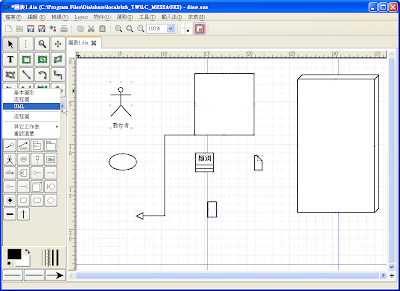








 我的部落格蒐藏
我的部落格蒐藏